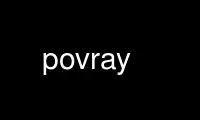
Este es el comando povray que se puede ejecutar en el proveedor de alojamiento gratuito de OnWorks utilizando una de nuestras múltiples estaciones de trabajo en línea gratuitas, como Ubuntu Online, Fedora Online, emulador en línea de Windows o emulador en línea de MAC OS.
PROGRAMA:
NOMBRE
povray - POV-Ray: La persistencia de Vision Ray Tracer
SINOPSIS
povray [+Oarchivo de salida] [+/- opción ...] [fichero de entrada]
povray [+Ifichero de entrada] [+Oarchivo de salida] [+/- opción ...] [archivo_INI]
DESCRIPCIÓN
Rayo POV es un trazador de rayos gratuito y con todas las funciones, escrito y mantenido por un equipo de
voluntarios en Internet. En la plataforma UNIX Rayo POV se puede compilar con soporte para
capacidades de vista previa usando el X Ventana System.
Esta página de manual solo enumera los Rayo POV y características específicas de UNIX y línea de comandos
opciones para esta versión de Rayo POV. Para obtener una descripción completa de las características de
Rayo POV y su lenguaje de descripción de la escena (también conocido como Rayo POV SDL), o para una mejor
explicación del significado de la línea de comandos y las opciones del archivo INI, consulte el
documentación que debe acompañar a todas las versiones de Rayo POV. La documentación es
instalado en PREFIX / share / doc / povray-3.7, donde PREFIX es / usr / local por defecto, o una ruta
especificado al configurar el paquete fuente para la compilación e instalación.
Algunas de las características específicas de UNIX son:
La compatibilidad con la pantalla X Window utiliza automáticamente la mejor clase visual y la más profunda
profundidad disponible. Para las imágenes que no admiten 24 bits de color por píxel,
Se utiliza el difuminado de difusión de error de Floyd-Steinberg, junto con un
paleta asignada y optimizada para producir la mejor visualización posible con el
mapa de colores visual, de profundidad y disponible actual.
El cumplimiento de ICCCM para la versión X Window significa que la ventana de vista previa se comportará
como los programas estándar de X Window, comunicarse correctamente con el administrador de ventanas y
aceptará las opciones estándar de la línea de comandos. Ver X(1) para obtener más información.
Los gráficos ASCII en la versión en modo texto permiten una vista básica del renderizado actual
en terminales de solo texto.
Un manejador de interrupciones permite interrumpir el renderizado de forma segura, de modo que cualquier
los datos que no se hayan escrito actualmente en el disco se guardarán antes de salir. Control-C o
SIGINT hará que un usuario cancele y guarde el renderizado actual antes de salir.
See matar(1) para obtener más información.
El renderizado independiente de la plataforma y la arquitectura significa que la misma escena
renderizar de la misma manera en todas las computadoras y sistemas operativos (con la excepción
de la velocidad de renderizado, por supuesto).
OPCIONES
Las opciones se pueden especificar con un '+' inicial o un '-' inicial. Muchas opciones son
conmutadores, lo que significa que un '+' activa la opción y un '-' desactiva la opción. Por otro
opciones, no importa si se usa un '+' o un '-'. La mayoría de las opciones no pueden tener espacios en
ellos, por lo que debe especificar + FN más bien que +F N, y no se permite combinar opciones, por lo que
+ SC is muy una experiencia diferente desde +S + C. De Seguros están no case sensible.
Las opciones de la línea de comandos se muestran a continuación con sus correspondientes opciones de archivo INI. Si
la misma opción se especifica varias veces, ya sea en archivos INI o en la línea de comandos,
la última de estas opciones anula las anteriores, con la excepción de la +L or
Biblioteca_Ruta opción, que es acumulativa.
Parsing opciones:
I<nombre_de_archivo_de_entrada> o Nombre_de_archivo_de_entrada=presentar
Especifica el archivo de entrada que se utilizará. Solo se admiten archivos reales. Usando '-' como el
El nombre del archivo de entrada, para leer desde la entrada estándar, está en desuso.
HI<encabezado_incluir_nombre_archivo> o Incluir_encabezado=presentar
Especifica un archivo como primer archivo de inclusión de un archivo de escena. Esto se puede utilizar para
Incluya siempre un conjunto específico de archivos de inclusión predeterminados utilizados por todas sus escenas.
L<ruta_de_biblioteca> o Biblioteca_Ruta=camino
Especifica un directorio para buscar archivos de entrada, incluir archivos, fuentes e imágenes
mapas, si el archivo especificado no está en el directorio actual. Esto puede especificarse
varias veces para aumentar el número de directorios en los que buscar.
MVnn or Versión=flotar
Trate los archivos de escena como si fueran versiones nn en lugar de la versión actual. Esta
puede anularse desde el archivo de escena.
SU or Uniones_divididas=bool
Dividir uniones CSG delimitadas si los hijos son finitos. Esto permite el límite automático de
CSG se opone a que se lleve a cabo.
UR or Quitar_límites=bool
Elimina los objetos delimitadores innecesarios. Esto permite la delimitación automática de escenas más antiguas.
archivos a tener lugar.
BM1 or Método_de_limitación=1
Habilite el límite de BVH (Bounding Volume Hierarchy) (predeterminado).
BM2 or Método_de_limitación=2
Habilite la delimitación del árbol BSP (particionamiento de espacio binario).
Salida opciones:
Hn or Altura=entero
La imagen debe ser n píxeles de alto.
Wn or Ancho=entero
La imagen debe ser n píxeles de ancho.
SRn or Fila_de_inicio=entero
Iniciar el renderizado en la fila n desde la parte superior de la pantalla.
SR0.n or Fila_de_inicio=flotar
Iniciar la renderización n por ciento desde la parte superior de la pantalla.
ERn or Fin_fila=entero
Finalizar el renderizado en la fila n desde la parte superior de la pantalla.
ER0.n or Fin_fila=flotar
Finalizar el renderizado en n por ciento desde la parte superior de la pantalla.
SCn or Columna_inicial=entero
Iniciar el renderizado en la columna n desde la izquierda de la pantalla.
SC0.n or Columna_inicial=flotar
Inicie el renderizado en n por ciento desde la izquierda de la pantalla.
ECn or Columna_inicial=entero
Finalizar el renderizado en la columna n desde la izquierda de la pantalla.
EC0.n or Columna_inicial=flotar
Finalizar el renderizado en n por ciento desde la izquierda de la pantalla.
C or Continuar_seguimiento=bool
Continuar con una traza previamente interrumpida.
P or Pausa_cuando_hecho=bool
Si está realizando una vista previa, haga una pausa cuando se complete el renderizado antes de cerrar la ventana.
V or Verboso=bool
Muestra mensajes de estado detallados sobre el progreso de la renderización.
WLn or Nivel de advertencia=entero
Establecer el nivel de advertencia en n.
X or Prueba_Cancelar=bool
Habilite las teclas 'q' y 'Q' para interrumpir una renderización en curso.
Xn or Test_Abort_Count=entero
Solo revisa cada n píxeles para un aborto de usuario.
Salida opciones - la visualización relacionado:
D[0] [Ght] o Pantalla=bool Paletas de sombras=tanque
Muestra el renderizado en curso, especificando opcionalmente la paleta. El único
La opción válida de la paleta X Window es G, que fuerza la vista previa en escala de grises. La ventana X
paleta se basa en el visual utilizado, ya sea seleccionado automáticamente por Rayo POV or
mediante el -visual opción. Para especificar la paleta, primero debe especificar la visualización
tipo (el segundo carácter, que se muestra aquí como '0') por razones de compatibilidad, incluso
aunque se ignora en las versiones de UNIX.
SPn or Vista previa_Tamaño_inicial=entero
Iniciar la vista previa del mosaico con bloques n píxeles cuadrados.
EPn or Vista previa_Tamaño_final=entero
Finalizar la vista previa del mosaico con bloques n píxeles cuadrados.
UD or dibujar_vistas=bool
Dibujar rectángulos de vista antes de que la renderización quede obsoleta.
Salida opciones - presentar relacionado:
F[CEHJNPST][n] o Salida_a_archivo=bool Tipo_de_archivo_de_salida=tanque
Almacene la imagen renderizada usando uno de los formatos disponibles, a saber CTGA comprimido,
AbiertoEXR, resplandor HAlto rango dinámico, JCLAVIJA, PNG, PPM, Sespecífico del sistema (PNG) y
TGEORGIA.
O<archivo de salida> o Nombre del archivo de salida=presentar
Escribe la salida en el archivo llamado archivo de salida, o la salida estándar si '-' es
dado como el nombre del archivo de salida.
MIn or Max_Image_Buffer_Memoria=n
Establece el tamaño permitido de la memoria caché de la imagen de salida en megabytes.
Rastreo opciones:
MBn or Delimitador=bool Límite_umbral=entero
Utilice losas de delimitación automáticas si hay más de n los objetos están en la escena.
Qn or Calidad =entero
Renderizar con calidad n. Las cualidades van desde 0 para imágenes toscas y 9 por completo
trazado de rayos y texturas, y 10 y 11 agregar radiosidad.
A0.n or alisado=bool Antialias_Umbral=entero
Haga suavizado en los píxeles hasta que la diferencia entre los píxeles adyacentes sea menor
ese 0.n, o se alcanza la profundidad máxima de recursividad.
AMn or Método de muestreo=entero
Especifique el método de suavizado utilizado, no adaptativo (n = 1), o adaptativo
antialiasingn = 2).
Jnn or Jitter=bool Cantidad_jitter=flotar
Especifique el radio máximo, en píxeles, desde el que se deben alterar las muestras de suavizado
sus verdaderos centros.
Rn or Antialias_Profundidad=entero
Establezca la profundidad de recursividad máxima para el submuestreo de píxeles con suavizado.
UA or Salida_alfa=bool
Utilice el canal alfa para la máscara de transparencia.
UL or Búfer_de_luz=bool
Se ha desaprobado el uso de búfer ligero para acelerar el renderizado.
UV or vista_búfer=bool
Se ha desaprobado el uso del búfer de vista para acelerar el renderizado.
Animación opciones:
Knn or Reloj=flotar
Renderiza un solo fotograma de una animación con el valor del reloj nn.
KFIn or Fotograma_inicial=entero
Especifique el número de fotograma inicial para una animación.
KFFn or Fotograma_final=entero
Especifique el número de fotograma final para una animación. Esto debe establecerse en un valor diferente
ese 1 para renderizar varios fotogramas a la vez.
KInn or Reloj_inicial=flotar
Especifique el valor del reloj para el fotograma inicial de una animación.
KFnn or Reloj_final=flotar
Especifique el valor del reloj para el fotograma final de una animación.
SFn or Marco_de_inicio_del_subconjunto=entero
Renderiza un subconjunto de fotogramas a partir de una animación, empezando por el fotograma n.
SF0.n or Marco_de_inicio_del_subconjunto=flotar
Renderice un subconjunto de fotogramas de una animación, comenzando n por ciento en la animación.
EFn or Subconjunto_End_Frame=entero
Renderice un subconjunto de fotogramas de una animación, deteniéndose en el fotograma n.
EF0.n or Subconjunto_End_Frame=flotar
Renderice un subconjunto de fotogramas de una animación, deteniendo n por ciento en la animación.
KC or Animación_cíclica=bool
Genere valores de reloj para una animación cíclica.
UF or Procesamiento_de_campo=bool
Renderice fotogramas alternativos utilizando campos pares / impares, adecuados para salida entrelazada.
UO or campo_impar=bool
Inicie una animación de campo renderizada en el campo impar, en lugar de en el campo par.
Reorientar opciones:
soldado americano or Crear_Ini=bool or Crear_Ini=presentar
Escriba todos los parámetros INI en un archivo con el nombre del archivo de escena de entrada, o uno con
el nombre especificado.
G[ADFRSW] o _Expediente=bool or _Expediente=presentar
Escriba la secuencia en la consola y / o el archivo especificado. Las corrientes son
All_File (excepto estado), Debug_archivo, Fatal_archivo, Render_archivo, Statistics_File, y
los Warchivo_arning.
X Ventana System opciones:
Además de las opciones estándar de la línea de comandos, POV-Ray reconoce
conmutadores de línea de comandos relacionados con el sistema X Window. Ver X(1) para una descripción completa
de estas opciones.
-monitor <display_name>
Mostrar vista previa en display_name en lugar de la pantalla predeterminada. Esto está destinado a
utilizarse para cambiar la pantalla a un host remoto. La opción de visualización normal +d is
todavía válido.
-geometría [ANCHOxHEIGHT] [+XAPAGADO+YAPAGADO]
Renderiza la imagen con ANCHO y HEIGHT como las dimensiones, y ubique la ventana
XAPAGADO desde el borde izquierdo, y YAPAGADO desde el borde superior de la pantalla (o si es negativo
los bordes derecho e inferior respectivamente). los ANCHO y HEIGHT, si se da, anular
cualquier anterior Wn y Hn configuración.
-ayuda Muestra las opciones específicas del sistema X Window. Usar -H por sí mismo en la línea de comandos
para dar salida al general Rayo POV .
-icono Inicie la ventana de vista previa como un icono.
-título <título_ventana>
Anule el título de la ventana de vista previa predeterminada con título_ventana.
-visual <tipo_visual>
Utilice la imagen más profunda de tipo_visual, si está disponible, en lugar de automáticamente
visual seleccionado. Los elementos visuales válidos son StaticGray, GrayScale, StaticColor,
PseudoColor, TrueColor o DirectColor.
RECURSOS
Actualmente, las opciones de X Window no admiten ningún recurso X o archivos predeterminados de la aplicación.
Use povray en línea usando los servicios de onworks.net
